GitHub 上的 OneDrive 目录索引程序层出不穷,例如什么 OneIndex、OneList、PyOne、CuteOne、ShareList 等等等,微软的 OneDrive 都要被玩坏了。个人还是比较喜欢最初的 OneIndex(OneManager 也不错),部署简单界面美观且不需要安装其他环境,只要有个 PHP 就成,不过作者已经删库了,想用的话这有个备份:https://github.com/iiiiiii1/Oneindex。
前几天我的 A1 翻车了,幸好数据没丢,于是又整了一个 E5 新号,不知道能撑多久。重新部署 OneIndex 时,发现程序跳转自动申请 API 时报错,没办法只能去 https://portal.azure.com/ 手动申请。
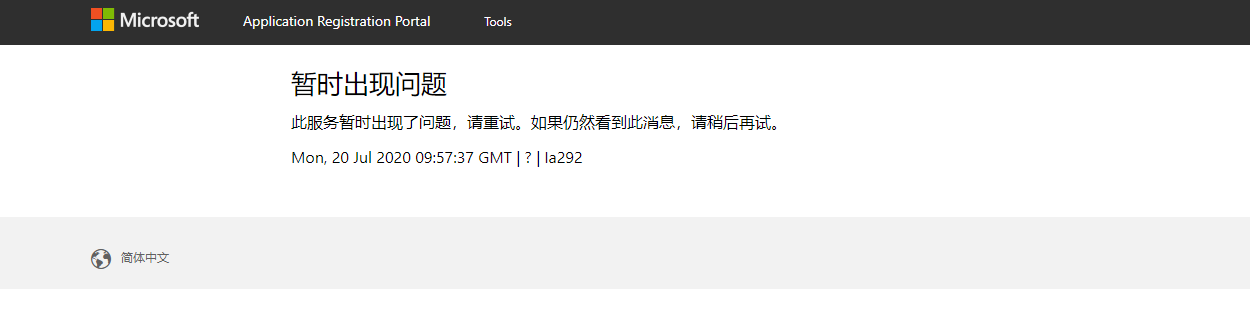
注意
如果你的 OneDrive 目录索引程序可以成功通过跳转自动申请 API,那么下面的方法可以用作备用。OneDrive 世纪互联版(中国大陆代理版),如果管理员开放申请 API 的话,则访问 https://portal.azure.cn 申请,方法和下面一样。
申请 API
1. 登录 Azure
打开 https://portal.azure.com/ 登录你的微软账号,点击 管理 Azure Active Directory 下的 查看
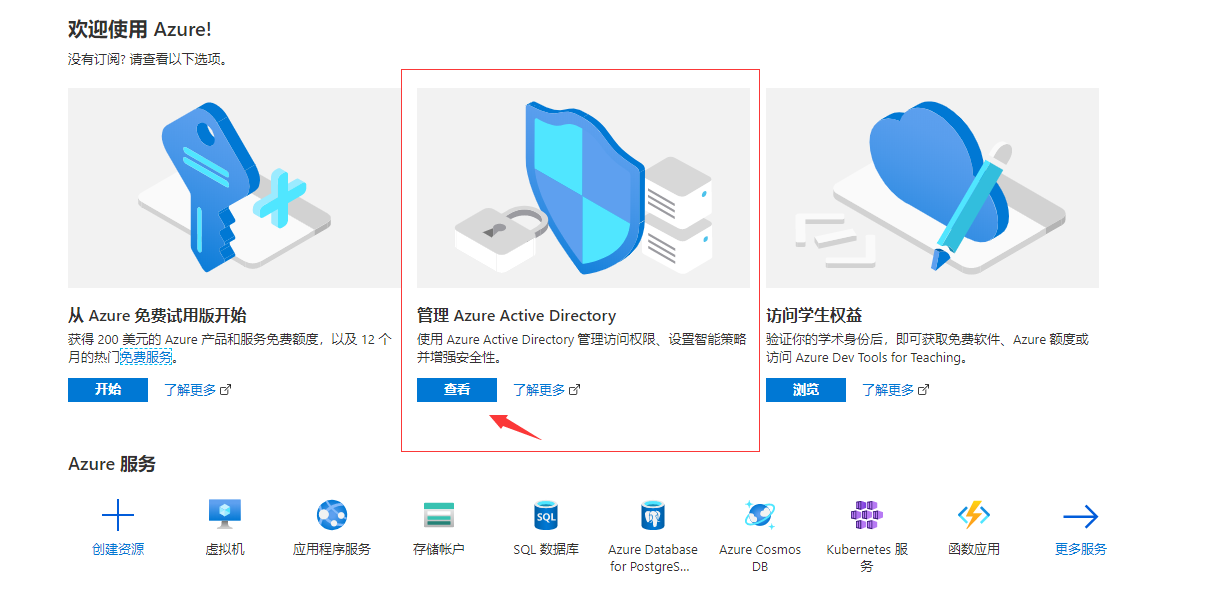
2. 注册一个新应用
在左侧列表中选择 应用注册 - 新注册,注册一个新的应用,信息按如下填写:
名称:随意
受支持的帐户类型: 任何组织目录(任何 Azure AD 目录 - 多租户)中的帐户和个人 Microsoft 帐户(例如,Skype、Xbox)
重定向 URI (可选):根据你使用的 OneDrive 目录索引程序来
- OneIndex:作者删库,改为你自己程序的域名,必须为 SSL(在
controller\AdminController.php文件大概第 186 行的位置) - OLAINDEX:https://olaindex.ningkai.wang 或 https://your.domain/callback
- OneManager:https://scfonedrive.github.io
- Cloudreve:https://your.domain/api/v3/callback/onedrive/auth
- Z-File:https://zfile.jun6.net/onedrive/callback
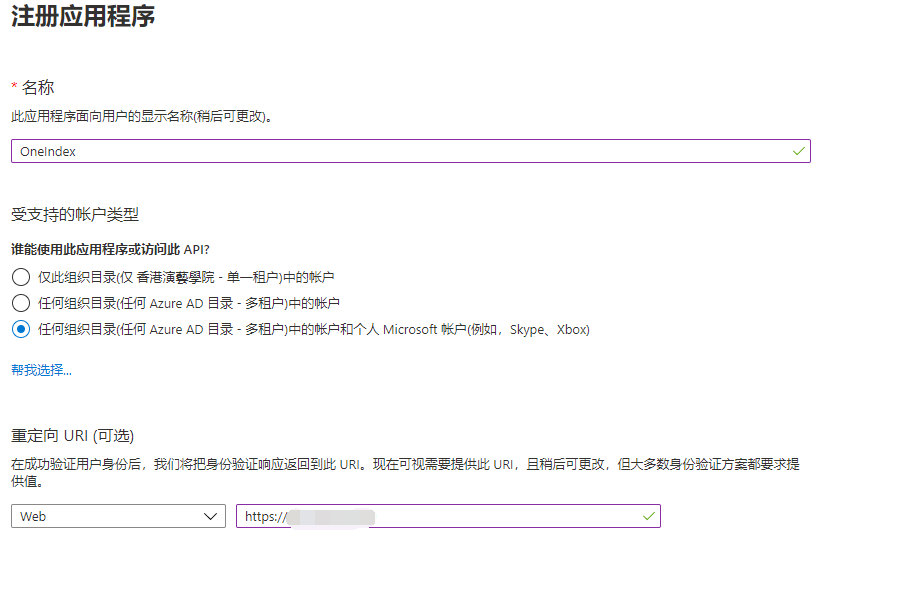
3. 复制 client_id
创建完成后,复制 应用程序(客户端) ID,这就是你的 client_id
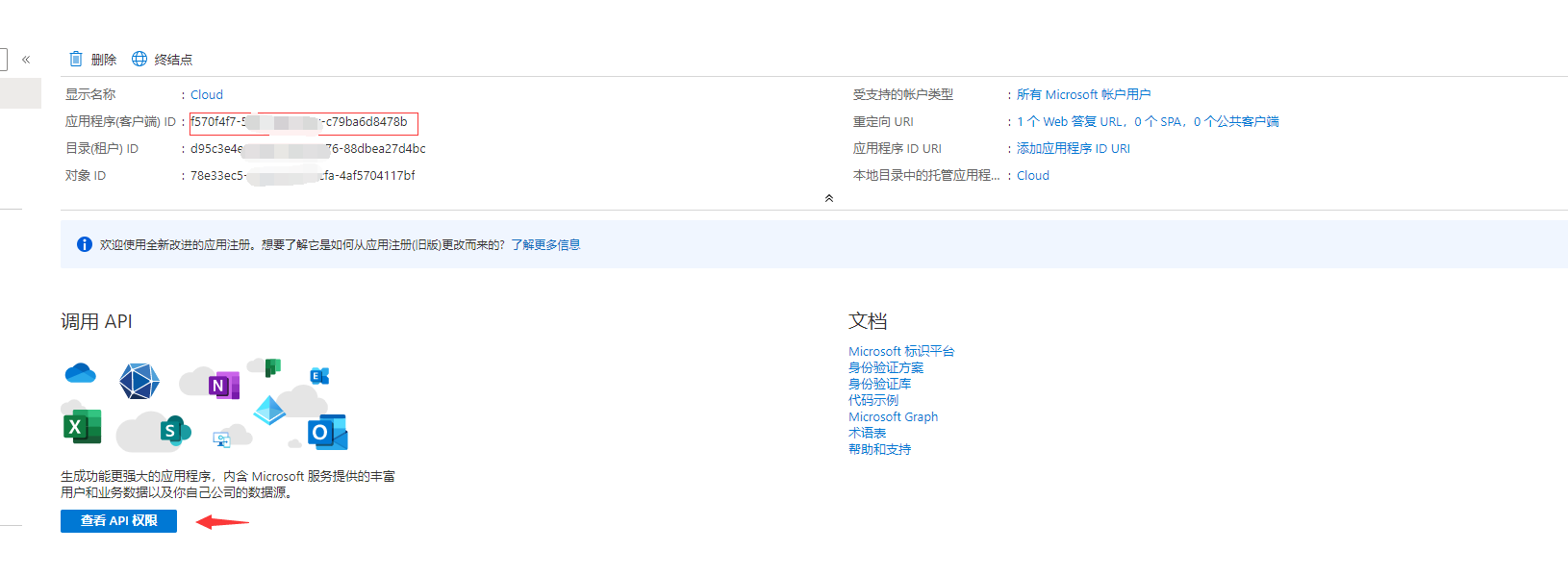
4. 添加 API 权限
点击下方的 查看API权限 - 添加权限,找到 Microsoft Graph - 委托的权限,搜索 file 全部打勾,添加权限
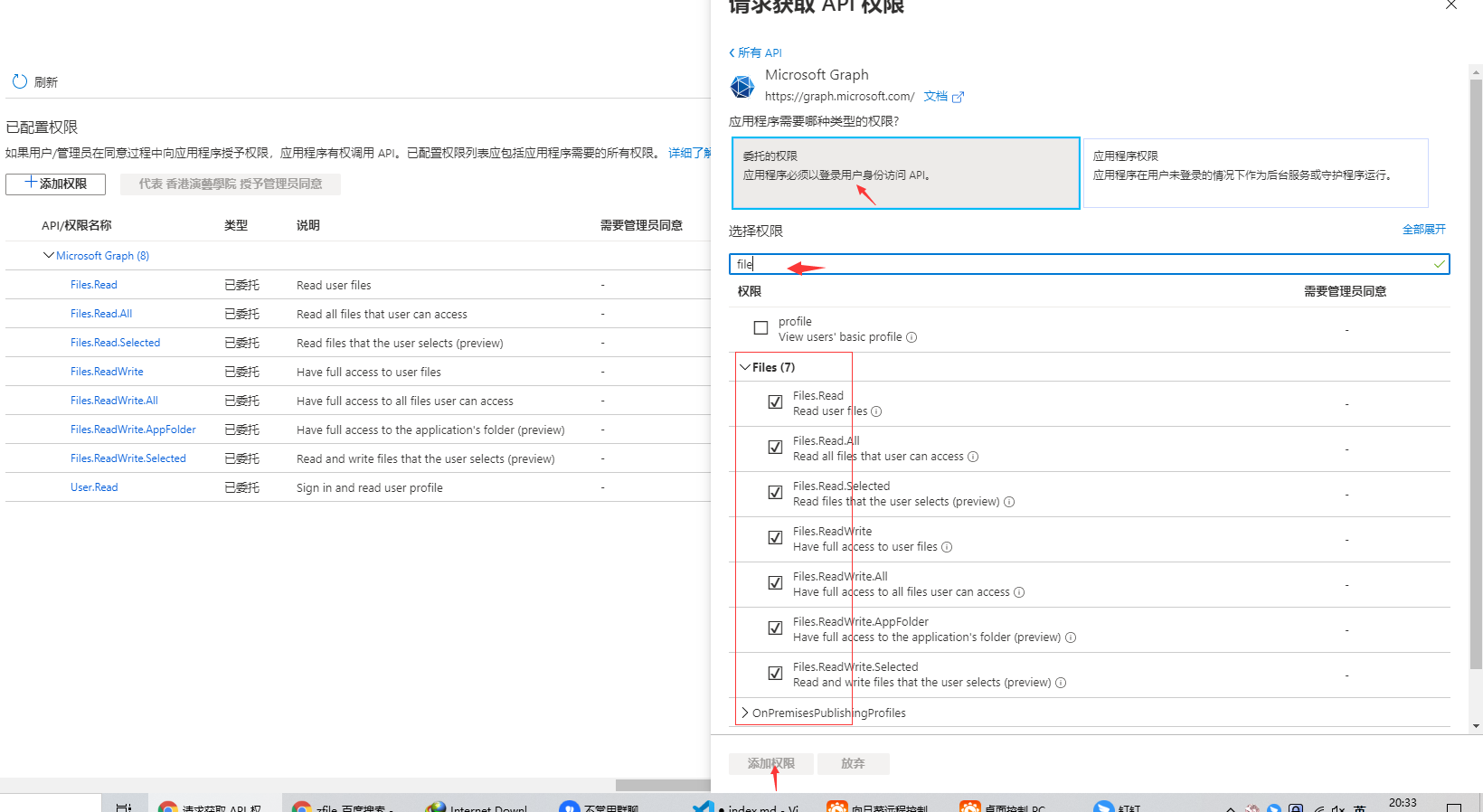
5. 添加客户端密码(client_secret)
最后点击左侧的 证书和密码 - 客户端密码 - 新建客户端密码,添加一个客户端密码,截止期限选择 永不,把生成的密码复制下来(此密码只显示一次),这是你的 client_secret
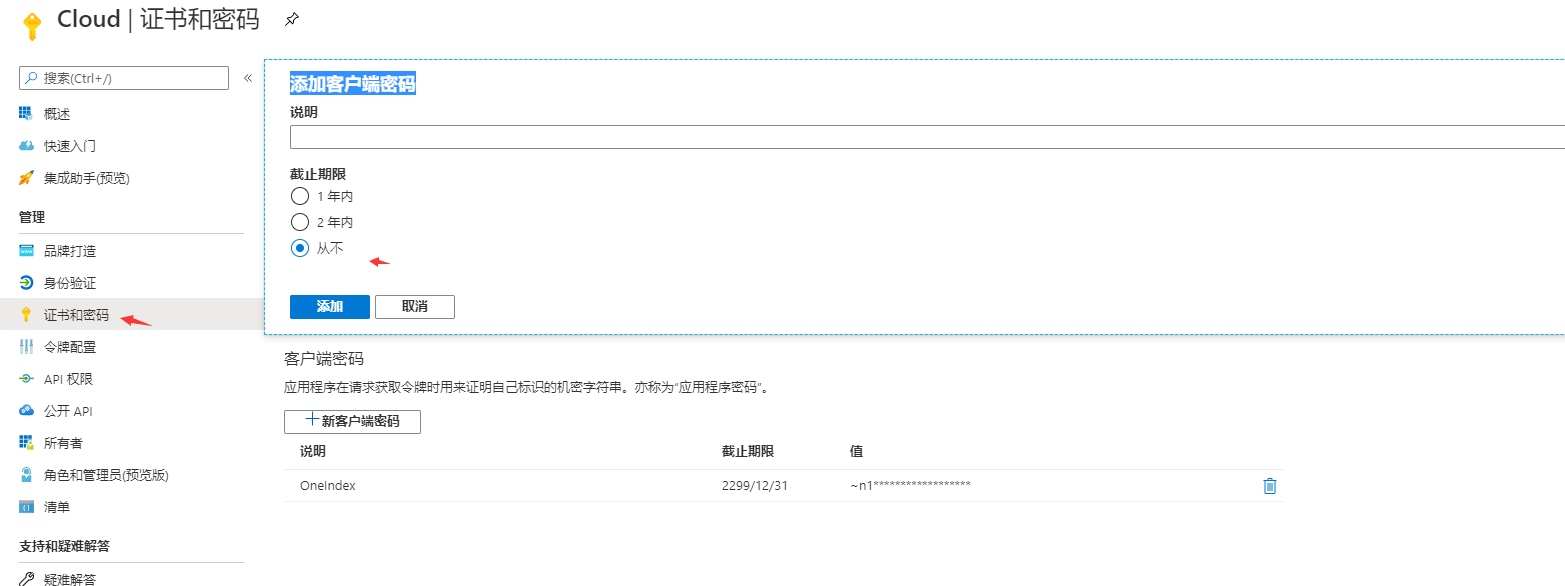
6. 填入你的 OD 索引程序
将上面得到的 client_id 和 client_secret,填入你使用的索引程序对应的地方即可








Comments | 3 条评论
大佬,你的oneindex站点标题是怎么改的呀,我没找到qwq
翻车了,哈哈哈哈哈哈哈哈啊哈哈
莫得关系,继续嫖
(~o ̄3 ̄)~
@某猫 嘿嘿